
Ashampoo WinOptimizer 15 je výkonný program na optimalizáciu a údržbu systému, úpravu nastavení systému Windows, čistenie systému od nepotrebných údajov a zvýšenie výkonu počítača. Aplikácia má zabudovanú sadu nástrojov - moduly na vykonávanie určitých operácií na počítači.
V tomto procese je potrebné počítač optimalizovať. Nevyžiadané súbory sa v systéme postupne hromadia: dočasné a nepoužité údaje, systém Windows nie je nakonfigurovaný optimálne, nepotrebné aplikácie, ktoré sa spustia pri spustení operačného systému v systéme, atď. Z tohto dôvodu klesá výkon počítača.
obsah:- Rozhranie Ashampoo WinOptimizer 15
- Počítačová optimalizácia v programe Ashampoo WinOptimizer 15
- Moduly v Ashampoo WinOptimizer 15
- Optimalizácia jedným kliknutím v programe Ashampoo WinOptimizer 15
- Závery článku
Na udržanie vysokého výkonu operačného systému používajú špeciálne programy - Windows optimalizátory.
Program Ashampoo WinOptimizer 15 obsahuje veľké množstvo nástrojov na údržbu systému a prácu s počítačom. Pomocou tejto aplikácie môžete konfigurovať nastavenia systému Windows, odstraňovať nepotrebné súbory, opravovať chyby atď..
Kľúčové vlastnosti programu Ashampoo WinOptimizer 15:
- Čistenie, uvoľnenie miesta, odstránenie nepotrebných (nevyžiadaných) súborov.
- Čistenie registrov.
- Defragmentácia disku.
- Riadenie služieb a procesov.
- Odinštalujte aplikácie.
- Správa systémových nastavení.
- Správa súkromia.
- Analýza a testovanie systému.
- Trvalé vymazanie súboru.
- Obnovenie odstránených súborov.
- Zašifrujte alebo rozdeľte súbory.
Program Ashampoo WinOptimizer 15 si môžete stiahnuť z oficiálnej webovej stránky Ashampoo (platený program). Ashampoo WinOptimizer pracuje v ruštine v operačnom systéme Windows.
Stiahnite si Ashampoo WinOptimizer 15Rozhranie Ashampoo WinOptimizer 15
Rozhranie programu bolo prepracované v porovnaní s predchádzajúcou verziou programu Ashampoo WinOptimizer 14. V ľavej časti hlavného okna programu sa nachádza bočný panel kariet na zadanie častí aplikácie, zoskupený podľa úloh..
V pravej hornej časti okna sa nachádza ponuka pre konfiguráciu a správu programu. V ponuke je tlačidlo, pomocou ktorého môžete vybrať požadovanú časť programu.
Hlavnú časť tvorí oblasť, z ktorej sa spúšťajú potrebné moduly, alebo sa vykonávajú určité kroky na optimalizáciu systému.
Počítačová optimalizácia v programe Ashampoo WinOptimizer 15
Po spustení aplikácie sa v záložke „Hlavné menu“ otvorí hlavné okno programu Ashampoo WinOptimizer 15. Program pri prvom štarte informuje používateľa, že tento počítač ešte nie je optimalizovaný.
Program Ashampoo WinOptimizer 15 môže začať analyzovať systém okamžite po jeho spustení. Ak to chcete urobiť, zapnite prepínač „analýza pri spustení“. Aktivácia tejto položky je voliteľná.
Kliknutím na tlačidlo „Analýza“ získate informácie o prítomnosti nepotrebných údajov v počítači, stave systému, ochrane a optimalizácii.
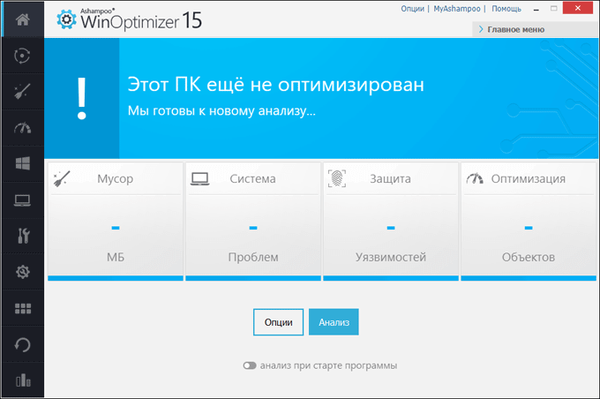
Po dokončení skenovania program zobrazí počet zistených problémov zoskupených do sekcií: „Kôš“, „Systém“, „Ochrana“, „Optimalizácia“..
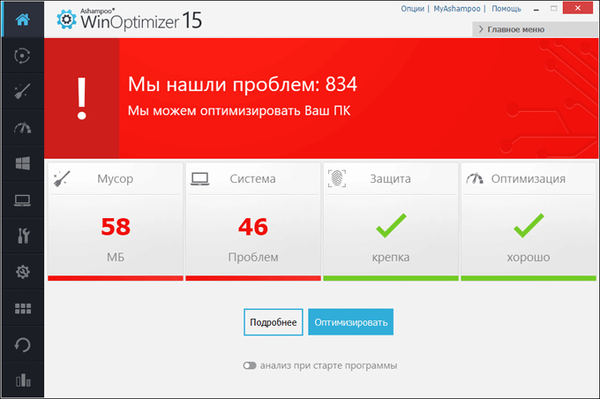
Výsledky zobrazíte kliknutím na tlačidlo Podrobnosti. Užívateľ môže nezávisle meniť jednotlivé parametre tak, aby nevymazal konkrétne údaje, ktoré program vybral pri čistení systému.
V okne „Výsledky analýzy systému“ vyberte požadovanú podsekciu, ktorá si vyžaduje optimalizáciu, kliknite na ikonu lupy. V novom okne vyberte aplikáciu alebo možnosť, kliknite na odkaz s počtom zistených objektov. Ďalej zrušte začiarknutie určitých objektov: okamžite zo všetkých alebo iba z niektorých.
Kliknutím na tlačidlo „Optimalizovať“ spustite čistenie a optimalizáciu svojho počítača. Po dokončení procesu zobrazí program Ashampoo WinOptimizer 15 správu „Obnovili sme potenciál vášho počítača“..
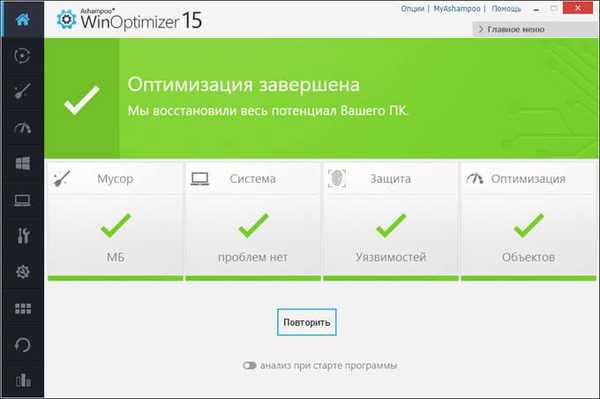
Moduly v Ashampoo WinOptimizer 15
Moduly zahrnuté v programe Ashampoo WinOptimizer 15 sú zoskupené do sekcií, ktoré sú umiestnené na kartách. Na bočný panel môžete prejsť na sekcie alebo pomocou špeciálneho tlačidla vyberte požadovanú sekciu v pravom hornom rohu programu.
V časti „Automatizácia“ sú nasledujúce moduly:
- Automatické čistenie - odstránenie dočasných súborov, vymazanie stôp zo všetkých relácií, ihneď po ukončení aplikácie alebo prehľadávača.
- Live-Tuner - urýchlenie spúšťania aplikácií, automatické ukončenie nových procesov, zmena priorít.
- Game-Booster - v tomto režime sú dokončené služby a aplikácie na uvoľnenie systémových prostriedkov počas hier.
V predvolenom nastavení sú tieto moduly vypnuté. Používateľ v prípade potreby nezávisle obsahuje potrebné moduly na automatickú optimalizáciu počítača.
Napríklad musíte okamžite po ukončení programov alebo prehľadávačov automaticky odstrániť všetky dočasné údaje. Funkcia Auto Clean vykoná úlohu automaticky.
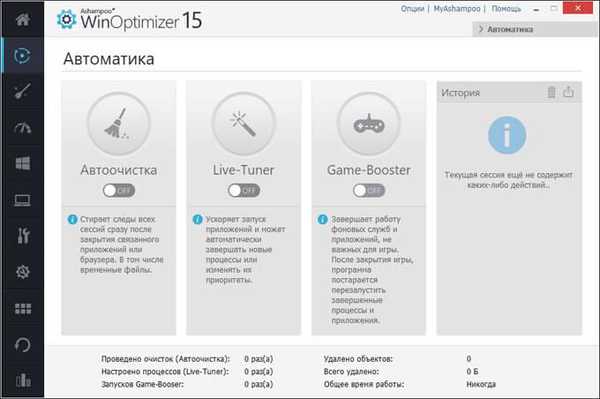
V časti „Údržba systému“ sú uvedené moduly:
- One Click Optimizer - čistenie systému jedným kliknutím (modul je možné spustiť zo samostatnej skratky).
- Drive Cleaner - modul na uvoľnenie miesta na disku: odstránenie dočasných a nepotrebných súborov, denníkov atď..
- Registry Optimizer - čistenie registra od neplatných a nepotrebných položiek.
- Internet Cleaner - vyčistí stopy prehliadača, odstráni dočasné súbory, súbory cookie atď..
- Defrag - modul pre defragmentáciu diskov.
- Defrag registra - defrag register.
V tejto časti nájde používateľ nástroje na optimalizáciu systému: odstránenie dočasných a nevyžiadaných súborov, prázdnych kľúčov registra atď. Kedykoľvek môžete spustiť defragmentáciu disku alebo defragmentáciu registra..
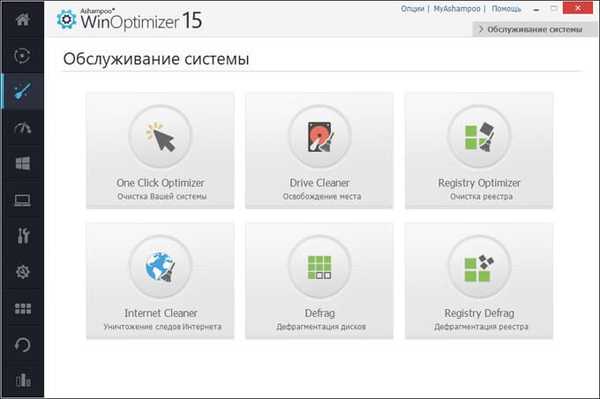
Sekcia „Výkon“ má nasledujúce funkcie:
- Správca služieb - modul Windows Service Management.
- StartUp Tuner - optimalizácia procesu zavádzania systému.
- Internet Tuner - optimalizácia nastavení siete.
- Process Manager - prevádzkový procesný manažment.
- Uninstall Manager - modul na odstraňovanie programov z počítača.
- Sprievodca SSD - optimalizácia systému pre SSD.
Od tejto chvíle je vhodné spravovať služby operačného systému Windows, optimalizovať proces spúšťania systému zakázaním nepotrebných spúšťacích aplikácií, spravovať procesy v systéme, konfigurovať systémové nastavenia pri použití jednotky SSD.
Modul Uninstall Manager vám pomôže pri odstraňovaní nepotrebných aplikácií z počítača.
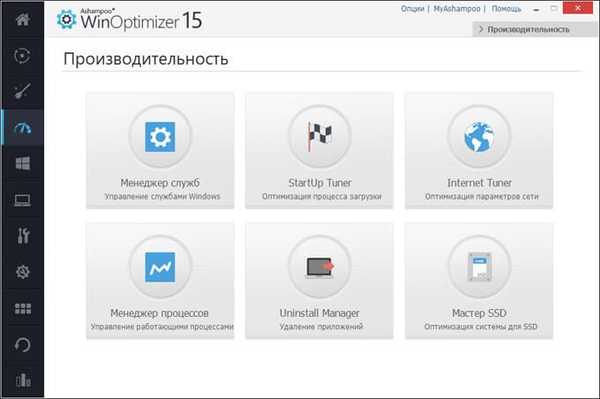
V sekcii „Nastavenie systému Windows“ sa nachádzajú tieto oddiely:
- Vyladenie - správa systémových parametrov.
- AntiSpy - nastavenie ochrany osobných údajov.
- Ochrana osobných údajov Win10 - Zmena nastavení ochrany osobných údajov Windows 1.
- Pridruženia súborov - Úpravy väzieb programov pre konkrétne typy súborov.
- Správca kontextovej ponuky - nastavenie kontextovej ponuky kliknutím pravým tlačidlom myši.
- User Rights Manager - správa práv rôznych používateľov na jednom počítači.
Tu môžete zmeniť nastavenia pre Windows a jednotlivé aplikácie. V prípade potreby môžete zmeniť nastavenia ochrany osobných údajov, a to aj samostatne pre systém Windows 10 (na tento účel môžete použiť samostatný program Ashampoo AntiSpy)..
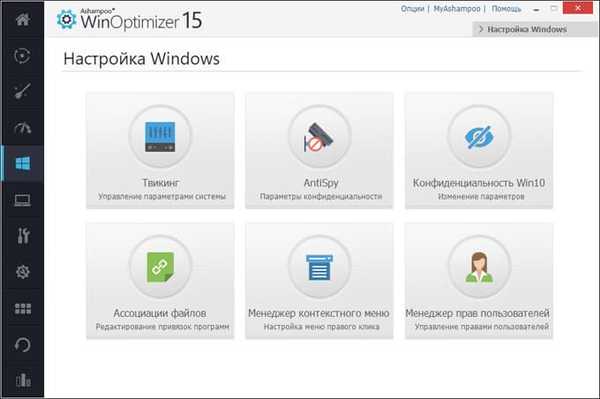
Sekcia Analýza systému poskytuje nástroje na analýzu a testovanie systému:
- Systémové informácie - základné informácie o hardvéri a softvéri počítača.
- DiskSpace Explorer - analýza a zobrazenie priestoru, ktorý zaberajú súbory a priečinky na disku počítača.
- Benchmark systému - test výkonnosti systému.
- HDD Benchmark - testovanie pevného disku.
- HDD Inspector - hodnotenie stavu pevného disku.
- Font Manager - správa systémových fontov.
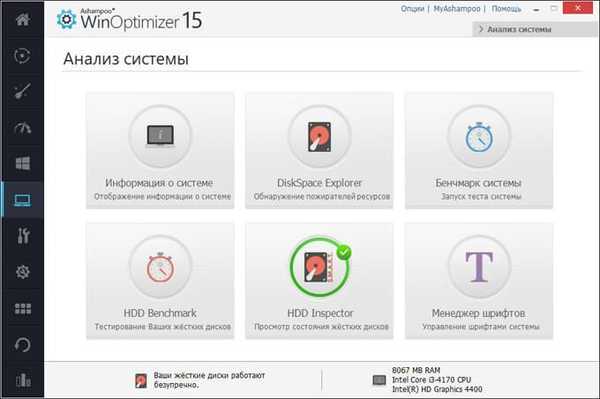
V časti „Pomôcky pre súbory“ sa nachádzajú užitočné a potrebné nástroje:
- File Wiper - bezpečne odstráňte súbory z počítača pomocou niekoľkých metód (voliteľné).
- File Manipulator - šifrovanie a rozdelenie súborov do častí.
- Disk Doctor - skontrolujte chyby diskov.
- Undeleter - vyhľadávanie a obnovovanie odstránených súborov.
- Link Checker - skontrolujte odkazy na programy v tomto počítači.
- Duplicate Finder - vyhľadajte a odstráňte duplicitné súbory.
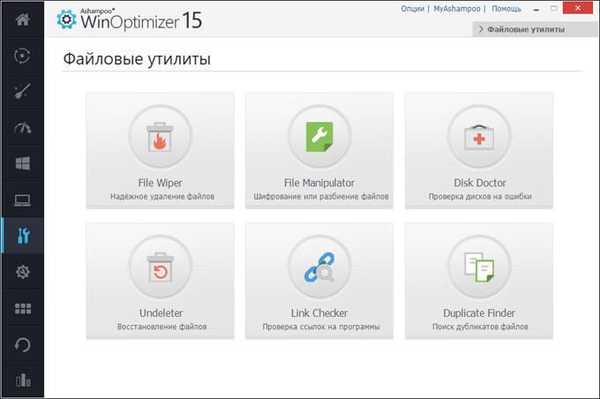
V časti „Všeobecné“ sú k dispozícii tieto moduly:
- Body obnovy - Spravujte body obnovy systému.
- Icon Saver - uloženie umiestnenia ikon na pracovnú plochu počítača, obnovenie predchádzajúceho usporiadania.
- Nastavenia - nastavenie programu Ashampoo WinOptimizer 15.
Z okna programu Ashampoo WinOptimizer 15 môže používateľ vytvoriť alebo odstrániť bod obnovenia systému, začať proces obnovenia systému..
Môže vás zaujímať aj:- Najlepšie odinštalovače - programy na odstránenie softvéru
V prípade potreby prejdite do nastavení aplikácie a zmeňte parametre pomocných programov zahrnutých v optimalizátore.
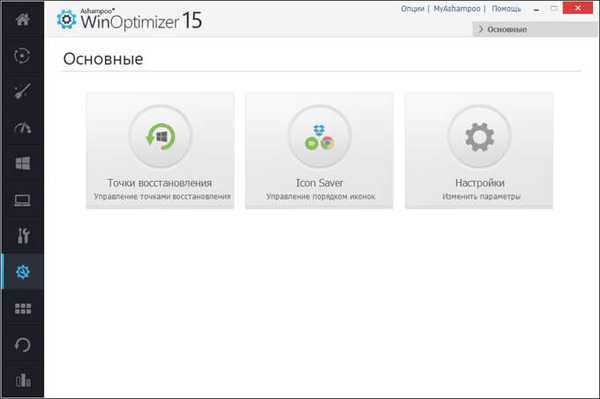
Režim "Funkcie" poskytuje prístup ku všetkým programovým modulom z jedného okna. Moduly sú zoskupené podľa ich funkčného účelu: „Údržba systému“, „Výkon“, „Nastavenia systému Windows“, „Analýza systému“, „Pomôcky súborov“, „Základné“..
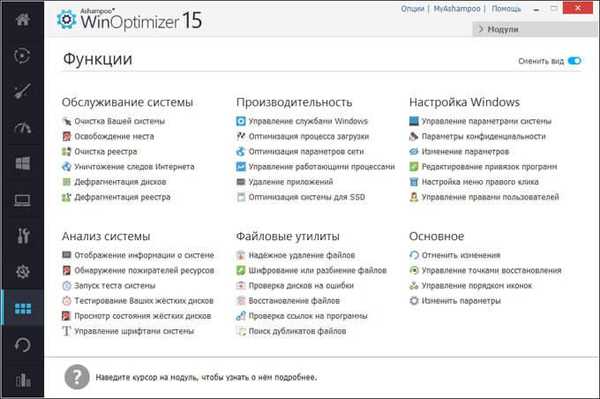
V časti „Zálohy“ sa spravujú zálohy vytvorené programom. Zálohy zmien v registri sa ukladajú tu..
Používateľ môže nezávisle obnoviť predtým vykonané zmeny alebo odstrániť nepotrebnú zálohu.
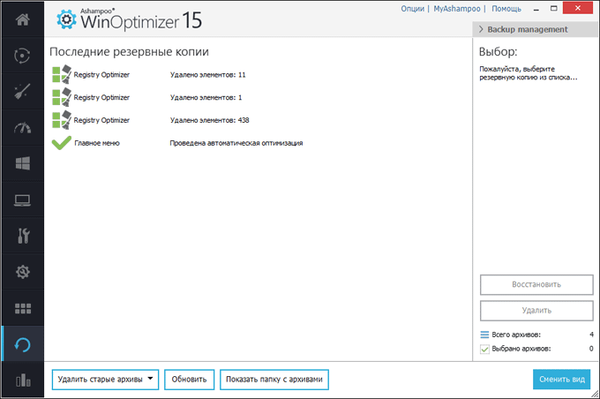
Sekcia „Štatistika“ poskytuje množstvo informácií o programe..
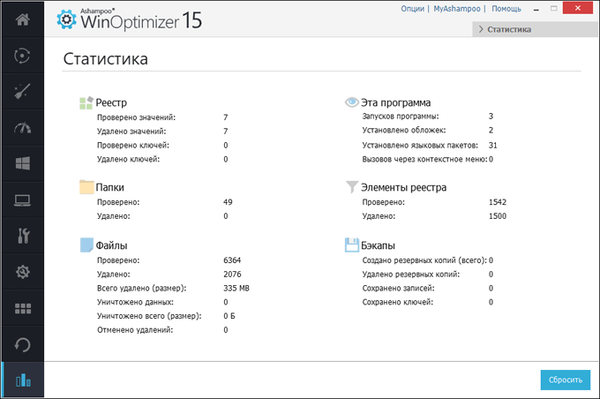
Optimalizácia jedným kliknutím v programe Ashampoo WinOptimizer 15
Ashampoo WinOptimizer 15 má optimalizáciu jedným kliknutím (WO15). Modul optimalizácie jedným kliknutím optimalizuje počítač jediným kliknutím.
Ak chcete vyčistiť, odstrániť nepotrebné súbory, optimalizujte príslušné moduly systému: „Internet Cleaner“, „Drive Cleaner“, „Optimalizácia registra“.

Závery článku
Program Ashampoo WinOptimizer 15 je navrhnutý tak, aby optimalizoval operačný systém a zlepšoval výkon počítača. Program obsahuje veľké množstvo modulov určených na konfiguráciu nastavení systému Windows.
Súvisiace publikácie:- Ashampoo WinOptimizer 2017 (zadarmo)
- Bulk Crap Uninstaller - odstránenie programov z počítača
- Ashampoo Backup Pro 11 pre zálohovanie
- Ashampoo WinOptimizer Zadarmo pre optimalizáciu počítača - 1 diel











